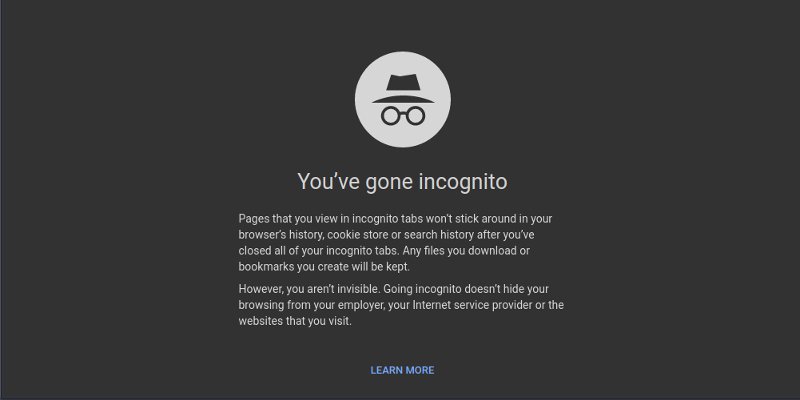В современных браузерах есть замечательная функция, известная как «инкогнито» или приватный режим, которая позволяет вам просматривать веб-страницы без сохранения записей о посещенных вами сайтах, хранения файлов cookie или поисковых запросов.
По умолчанию Google Chrome отключает все ваши расширения, когда вы открываете окно в режиме инкогнито. Это связано с тем, что хотя Chrome и не отслеживает вашу работу в Интернете в режиме инкогнито, он не может гарантировать, что эти расширения делают с вашими данными, пока вы пользуетесь Интернетом.
Однако просмотр веб-страниц без некоторых расширений, таких как Adblock Plus или Ublock Origin, может быть болезненным, и есть несколько других веских причин, по которым вы можете захотеть разрешить запуск определенных сторонних расширений, даже если вы находитесь в режиме инкогнито.
В этой статье описаны точные процедуры, которым необходимо следовать, чтобы ваши любимые расширения Chrome работали в режиме инкогнито.
Примечание следующие действия также будут работать в Chromium и Vivaldi, которые построены на той же базовой инфраструктуре, что и Google Chrome.
Настроить довольно просто. Вам не нужно ничего устанавливать или включать специальные флаги, чтобы они работали. Просто следуйте инструкциям ниже, и через минуту или две все будет готово.
Читайте также: 7 лучших расширений Chrome, которые вам нужно попробовать
1. Запустите Google Chrome и нажмите значок гамбургера с тремя точками в правом дальнем углу верхней панели.
2. В раскрывающемся меню выберите «Дополнительные инструменты», а затем «Расширения». Вы перейдете в диспетчер расширений, где сможете просмотреть все установленные расширения.
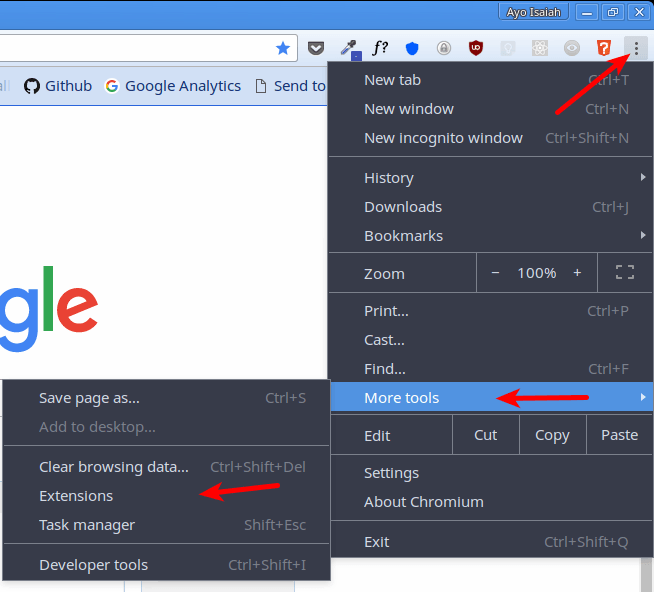
Вы также можете ввести chrome://extensions/в адресной строке, чтобы перейти на ту же страницу.
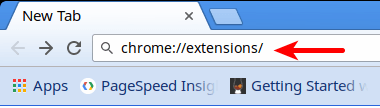
3. На странице появится список всех расширений. Установите флажок «Разрешить в режиме инкогнито» под предпочитаемыми расширениями.
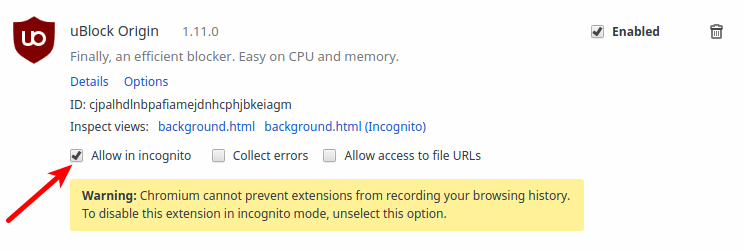
Для некоторых расширений Chrome отображает предупреждение о том, что он не может запретить расширениям записывать историю вашего браузера или хранить другие данные, поэтому вам следует убедиться, что вы включаете только те расширения, которым вы доверяете, и что они не используют ваши личные данные неправомерно.
4. Запустите новый сеанс в режиме инкогнито («Ctrl + Shift + N») и убедитесь, что расширение работает.
Надеюсь, эта статья помогла вам понять, как включить расширения в режиме инкогнито Chrome. Расскажите нам в комментариях ниже, без каких расширений Chrome вам не обойтись при работе в Интернете.